개요:
설치된 게임과 프로그램을 새 SSD 드라이브로 옮기려고합니까? 이 페이지는 윈도우에서 간단한 클릭만으로 재설치없이 새 SSD로 게임과 프로그램을 전송하는 방법을 안내합니다.
많은 게임 플레이어와 대부분의 일반 컴퓨터 사용자는 게임을 하거나 프로그램을 사용하는 동안 부드러운 컴퓨터 조작 경험과 빠른 실행 속도가 가장 원하는 것입니다. 이상적인 방법은 컴퓨터에 새 디스크를 추가하고 유용한 응용 프로그램, 프로그램 및 선호하는 게임을 재설치하지 않고 새 드라이브로 전송하는 것입니다.
게임을하거나 프로그램을 사용하는 동안 더 빠른 실행 속도로 컴퓨터 성능을 향상 시키려면 아래 제공된 방법에 따라 지금 게임 및 프로그램을 새 SSD 또는 HDD로 전송하십시오.
도움이 필요한 최상의 PC 전송 소프트웨어를 다운로드하십시오.
최고의 PC 전송 소프트웨어 -EaseUS Todo PCTrans는 응용 프로그램, 파일, 설치된 게임 및 프로그램을 다른 컴퓨터 또는 다른 디스크로 쉽게 이동할 수 있도록 도와줍니다.
윈도우에서 재설치하지 않고도 다른 PC 또는 보조 하드 드라이브로 프로그램을 전송하고 이동할 수 있습니다. 지금이 소프트웨어를 다운로드하고 무료로 설치하여 게임과 프로그램을 전송할 수 있습니다.
1 단계. EaseUS Todo PCTrans를 시작하고 전송 모드를 선택합니다.
EaseUS Todo PCTrans의 메인 화면에서 "앱 마이그레이션"섹션으로 이동하여 "시작"을 클릭하여 계속하십시오.
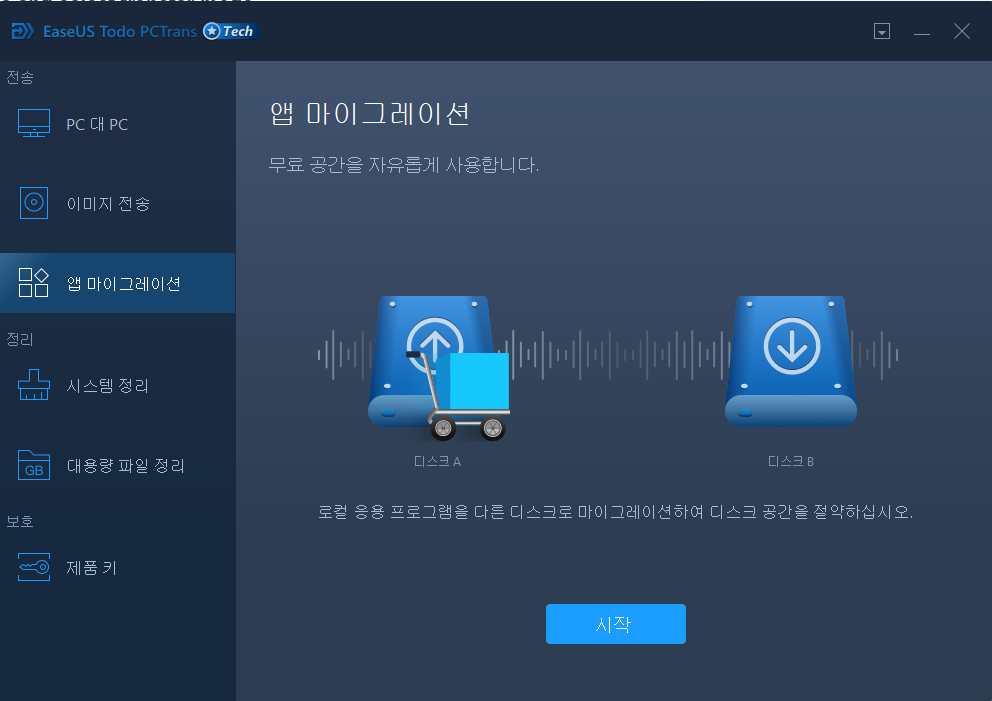
2 단계. 전송할 앱 및 다른 드라이브 선택
1. 소스 파티션을 선택하고 마이그레이션 할 응용 프로그램, 프로그램 및 소프트웨어 ( "예"로 표시)를 선택합니다.
2. "찾아보기"를 클릭하여 다른 드라이브 또는 디스크를 대상 장치로 선택하고 "전송"을 클릭하여 마이그레이션을 시작합니다.
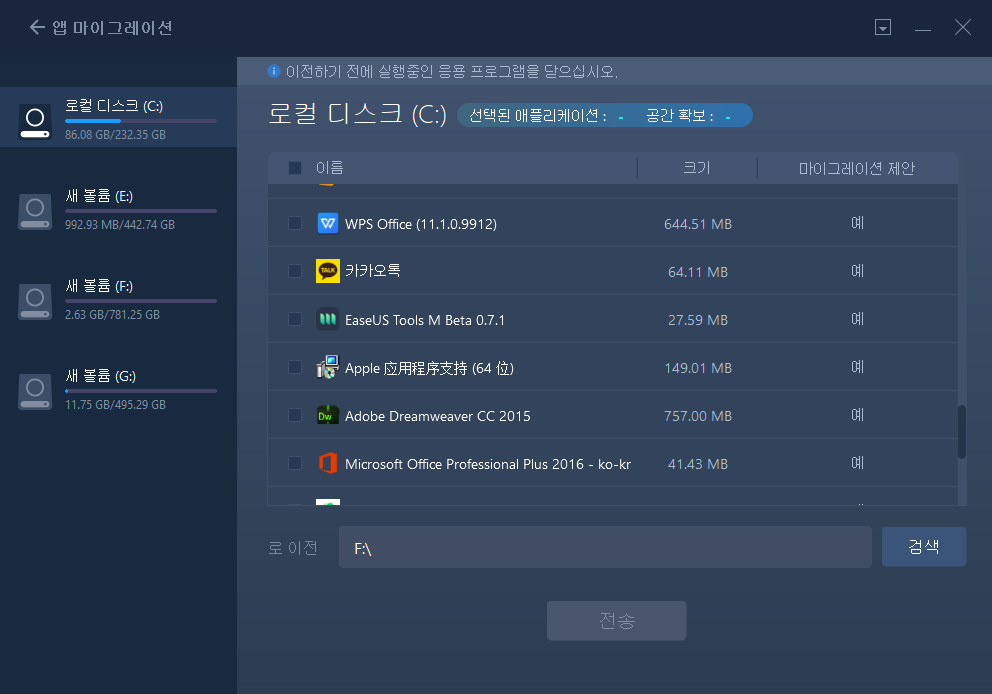
3 단계. 마이그레이션 프로세스 완료
전송 프로세스가 완료되면 "확인"을 클릭하여 완료합니다.
모든 변경 사항을 유지하기 위해 PC를 다시 시작할 수 있으며 다른 드라이브에서 마이그레이션 된 앱을 다시 실행할 수 있어야합니다.
그런 다음 PC를 재부팅하여 모든 변경 사항을 유지 한 다음 Windows 10의 새 드라이브에서 이동 된 앱 / 프로그램 / 소프트웨어를 문제없이 실행하고 계속 사용할 수 있습니다.
관련 문장
Windows 10에서 한 사용자 계정에서 다른 사용자 계정으로 데이터를 전송하는 방법
다시 다운로드하지 않고 디아블로 3을 다른 드라이브 / PC로 이동하는 방법
Windows 10 설치된 앱을 다른 하드 드라이브 또는 파티션으로 이동하는 방법